Cum să remediați niciun sunet pe Instagram [100% funcționează]
Videoclipurile tale au nici un sunet pe Instagram dupa ce le incarci? Ei bine, nu ești singur, deoarece mulți utilizatori s-au confruntat cu aceeași problemă ca a ta. Vestea bună este că există o soluție pentru a rezolva această problemă comună. Dacă te-ai confruntat cu videoclipuri silențioase din feedul tău Instagram, ești pe cale să descoperi o soluție ușoară care poate restabili sunetul conținutului încărcat. Urmați pașii de mai jos pentru a rezolva rapid problema fără sunet și pentru a vă asigura că videoclipurile sunt gata pentru redare perfectă pe Instagram.
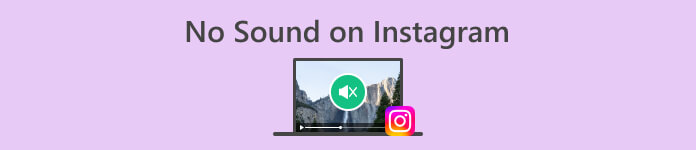
Partea 1. De ce Instagramul meu nu are sunet
Dacă întâmpinați probleme precum lipsa sunetului pe Instagram, ar putea exista mai multe motive pentru aceasta. Iată câteva cauze potențiale:
Media dezactivată.
Creatorii de conținut de pe Instagram au opțiunea de a dezactiva sunetul atunci când încarcă videoclipuri. Dacă nu simți niciun sunet, este posibil ca persoana care a postat conținutul să fi ales să dezactiveze sunetul în mod intenționat.
Setări pentru volumul dispozitivului.
Setările de volum controlează sunetul de pe dispozitiv. Dacă dispozitivul este setat pe sunet sau dacă volumul este prea scăzut, nu veți auzi niciun sunet în timp ce vizionați videoclipuri Instagram. Este esențial să verificați și să ajustați aceste setări în consecință.
Setările aplicației.
Aplicația Instagram are setări specifice care controlează redarea audio. Dacă există o problemă cu setările aplicației de pe dispozitiv, este posibil să împiedice redarea sunetului. Este important să navigați prin setările aplicației pentru a vă asigura că audio este activat.
Controlul volumului media.
Instagram folosește setarea volumului media de pe dispozitiv pentru a controla sunetul în timpul redării videoclipurilor. Dacă volumul media este dezactivat sau setat prea scăzut, va afecta capacitatea ta de a auzi sunetul pe Instagram. Această setare trebuie configurată corespunzător pentru ca sunetul să fie audibil.
Conexiune internet.
Calitatea conexiunii tale la internet joacă un rol cheie în redarea conținutului media pe Instagram, inclusiv a sunetului. O conexiune slabă la internet poate duce la neîncărcarea corectă a videoclipurilor, ceea ce duce la lipsa sunetului. Este esențial să aveți o conexiune la internet stabilă și fiabilă pentru redarea media fără întreruperi.
Partea 2. Metodă rapidă de a-mi remedia Instagramul care nu are sunet
Cea mai comună modalitate de a remedia rapid și automat videoclipurile fără sunet de pe Instagram este utilizarea unui instrument de reparare video pentru a rezolva problemele din videoclipul însuși. Când vă confruntați cu probleme audio în încărcările dvs. pe Instagram, utilizarea unui instrument de reparare video de încredere devine esențială pentru restabilirea sunetului lipsă.
Reparație video FVC este soluția supremă pentru a remedia problemele video fără sunet de pe Instagram. Condus de AI, acest instrument nu numai că identifică, ci și repară erorile din fișierele video, asigurându-se că acestea sunt în formatul și codificarea potrivite pentru o redare fără întreruperi. Cu interfața sa ușor de utilizat, rezolvarea problemelor fără sunet devine un proces simplu.
Următorii sunt pașii de utilizare a acestui instrument:
Pasul 1. Conectați-vă dispozitivul la un computer sau desktop pentru un transfer video ușor.
Pasul 2. Descărcați și instalați software-ul FVC Video Repair pe computer sau desktop.
Descărcare gratuităPentru Windows 7 sau o versiune ulterioarăDescărcare sigură
Descărcare gratuităPentru MacOS 10.7 sau o versiune ulterioarăDescărcare sigură
Pasul 3. Adăugați sunetul fără video pe Instagram de pe dispozitiv utilizând Red Plus buton. Includeți un exemplu de videoclip făcând clic pe Blue Plus buton.
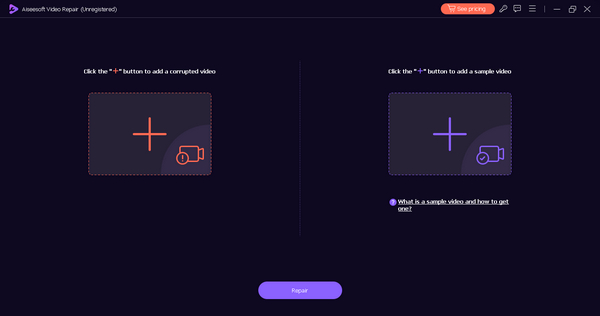
Pasul 4. Apasă pe Reparație butonul după adăugarea videoclipurilor.
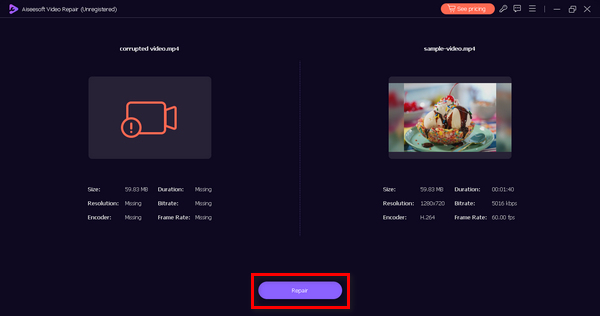
Pasul 5. Verificați redarea videoclipului reparat făcând clic pe previzualizare buton. Odată mulțumit, salvați videoclipul fix făcând clic pe butonul Salvare.

Cu FVC Video Repair, puteți rezolva cu încredere problema fără sunet și puteți îmbunătăți videoclipurile pentru o experiență Instagram mai fluidă.
Partea 3. Metoda manuală de a-mi remedia Instagramul care nu are sunet
Există și alte metode de a remedia niciun sunet pe Instagram. Următoarele sunt soluțiile manuale pe care le puteți face pentru a remedia această problemă:
Metoda 1: Verificați starea conexiunii la internet
Verificarea conexiunii la internet este crucială în rezolvarea problemelor legate de lipsa sunetului din videoclipurile Instagram. Conexiunile slabe la internet sunt motivul principal pentru care conținutul video de pe Instagram poate fi transmis în flux fără întreruperi sau întârzieri. Dacă conexiunea este slabă, poate rezulta înghețare video sau incapacitatea de a încărca conținutul video, ceea ce poate duce la lipsa sunetului.
Folosind un instrument de testare a vitezei online, puteți evalua calitatea și stabilitatea conexiunii dvs. la internet. Această metodă este un pas fundamental deoarece o conexiune fiabilă este esențială pentru buna funcționare a conținutului multimedia de pe Instagram. Dacă conexiunea la internet este identificată ca fiind problema, acțiuni precum repornirea routerului pot ajuta la îmbunătățirea stabilității acestuia.
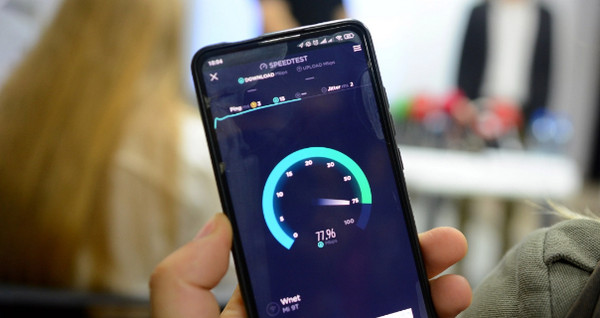
Metoda 2: Actualizarea aplicației Instagram
Actualizarea aplicației Instagram este esențială pentru a rezolva potențialele probleme legate de erori, erori sau probleme de compatibilitate care pot determina redarea videoclipurilor fără sunet. Dezvoltatorii de aplicații lansează actualizări în mod regulat pentru a îmbunătăți performanța aplicației, pentru a remedia erori și pentru a introduce funcții noi. Ținând aplicația Instagram actualizată, vă asigurați că toate problemele care afectează redarea videoclipurilor, inclusiv problemele legate de sunet, sunt rezolvate.
Pentru a vă actualiza aplicația Instagram, accesați App Store dacă sunteți utilizator Iphone sau Google Play dacă sunteți utilizator Android și căutați aplicația. Vei vedea Actualizați buton. Apasa pe el.
Aceasta este și soluția când videoclipurile nu sunt redate pe Instagram.
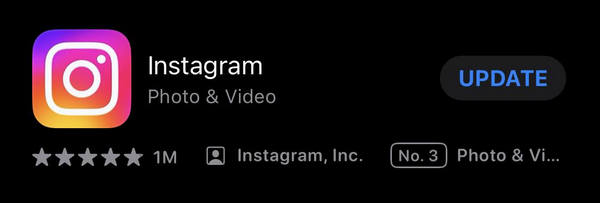
Partea 4. Întrebări frecvente despre No Sound pe Instagram
Cum activez sunetul pentru Instagram?
Pentru a activa sunetul pentru Instagram, urmați acești pași:
Pasul 1. Deschideți Instagram aplicația pe dispozitivul dvs.
Pasul 2. Accesați profilul dvs. și introduceți fotografia de profil în colțul din dreapta jos.
Pasul 3. Apăsați pe cele trei linii orizontale din colțul din dreapta sus pentru a deschide meniul.
Pasul 4. Sub Cont secțiunea, atingeți Sunete.
Pasul 5. Comutați pe Efecte sonore și Mesaje vocale opțiuni dacă sunt dezactivate.
De ce sunt mulinetele mele Instagram?
Dacă rolele tale Instagram sunt silențioase, ar putea exista câteva motive pentru această problemă:
◆ Verificați dacă volumul dispozitivului este crescut. Poate părea evident, dar uneori volumul este dezactivat accidental.
◆ Confirmați că aplicația Instagram are permisiunile necesare pentru a accesa sunetul dispozitivului dvs. Accesați setările dispozitivului, găsiți Instagram și asigurați-vă că are permisiunea de a utiliza setările microfonului și audio.
◆ Dacă problema persistă, ar putea fi o eroare sau o eroare temporară. Încercați să închideți aplicația Instagram și să o redeschideți sau luați în considerare actualizarea aplicației la cea mai recentă versiune.
Există vreo problemă cu Instagram acum?
Nu. Dar dacă întâmpinați dificultăți la accesarea aplicației în acest moment, puteți raporta direct aplicației o problemă tehnică.
Concluzie
În concluzie, cel nici un sunet pe Instagram videoclipurile este o preocupare comună, atribuită diverșilor factori. Este ca orice problemă video, așa că atunci când întâmpinați acestea, dar sperăm că nu, cea mai bună metodă pe care o puteți utiliza este utilizarea unei reparații video precum FVC Video Repair.



 Video Converter Ultimate
Video Converter Ultimate Screen Recorder
Screen Recorder



